¿Cómo liberar espacio en el iPhone?
Apple iPhone es un teléfono inteligente premium con muchas características. Sin embargo, no puede expandir el almacenamiento usando una tarjeta microSD como la de los dispositivos Android de la competencia. Si el espacio se llena, no podrá tomar fotos ni grabar videos. También es imposible instalar aplicaciones, ya que todas dependen del espacio interno. Esto provocará que la aplicación se bloquee o se bloquee, y tampoco podrás capturar fotos. Siempre, hay formas de liberar su espacio casi completo en el iPhone, y una de las más fáciles es transferir todos los archivos a su PC / computadora portátil y eliminarlos en el iPhone. Todo el proceso llevará mucho tiempo. En este artículo, examinaremos consejos para liberar el almacenamiento interno del iPhone para que pueda usar el dispositivo con fines productivos. Estos consejos funcionan no solo en iPhone, sino también en dispositivos iPad y iPod.
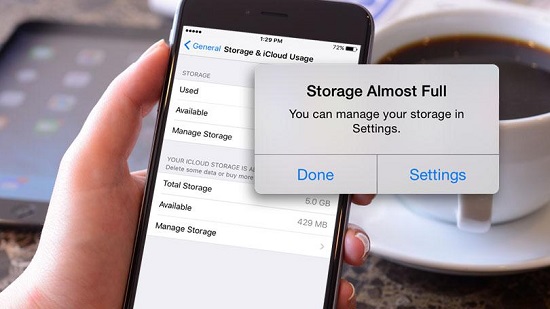
Parte 1: Borrar fotos y videos abundantes de iPhone
Disfrutamos tomando fotos con iPhone por su potente cámara. Y las fotos que tomamos son buenas, pero también tan grandes que no se pueden ignorar. Siempre guardamos toneladas de fotos y videos año tras año en el iPhone, lo cual es una de las razones más comunes por las que nuestro iPhone estaría lleno. Entonces, para limpiar el espacio en el iPhone, es mejor que revises el espacio utilizado de tus fotos y consideres transferir las fotos del iPhone a la PC, ya que algunas de ellas rara vez se ven, luego puedes eliminar esas fotos del iPhone para liberar espacio.
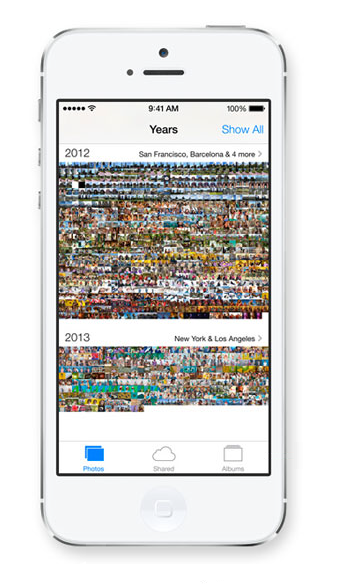
Parte 2: Vaciar la carpeta eliminada recientemente
Además de las fotos que tienes, las fotos eliminadas podrían ser uno de los factores molestos que se comen el espacio de tu iPhone. Apple introdujo las funciones recientemente eliminadas para la aplicación de fotos desde iOS 8, que le permite recuperar rápidamente las fotos eliminadas en un plazo de 30 días. Es una buena característica, pero también ocupa su espacio de iPhone antes de la limpieza automática. Por lo tanto, si descubre que el espacio del iPhone no es suficiente, primero vacíe la carpeta Eliminados recientemente para liberar espacio.
- Abra la aplicación Fotos y toque Álbumes en la barra inferior.
- Haga clic en “Eliminado recientemente” y toque “Seleccionar” en la parte superior.
- Pulse “Eliminar todo” y confirme su eliminación.
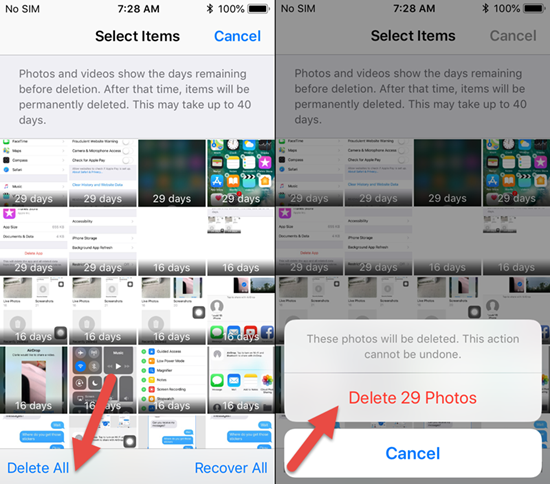
Parte 3: Detener el servicio de biblioteca de fotos de iCloud
Para sincronizar fotos entre dispositivos, iCloud Photo Library es de gran importancia cuando perdió el iPhone o quiere transferir fácilmente fotos desde iPhone a Mac. Parece una buena solución para la sincronización y la transferencia, pero aún así utilizará el espacio de tu iPhone. Aunque Apple introdujo la optimización en las fotos de iCloud para reducir el tamaño de las fotos, no se puede ignorar, especialmente si ha activado Photo Stream o iCloud compartiendo fotos. Por lo tanto, es necesario desactivar el servicio iCloud Photo Library para borrar el espacio en el iPhone.
- Abra la aplicación Configuración> ID de Apple> iCloud> Fotos.
- Desactive “iCloud Photo Library”, “iCloud Photo Sharing” y “My Photo Stream”.
- Recibirá una notificación para solicitar su confirmación. Las imágenes almacenadas dentro de su cuenta de iCloud no se borrarán, y puede optar por eliminar esos medios de su iPhone.
Si desea conservar todas las fotos en su iPhone antes de desactivar la biblioteca de fotos de iCloud, seleccione “Descargar un archivo de guardar todos los originales” y espere a que finalice el proceso. Luego puedes desactivar Biblioteca de Fotos para liberar el almacenamiento del iPhone.
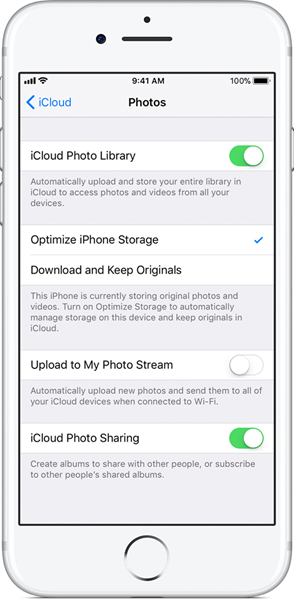
Parte 4: Deshabilitar HDR de la cámara del iPhone
Apple iPhone da soporte para High Dynamic Range (HDR), que brinda mejor calidad que los competidores. No hay ninguna razón para almacenar la versión estándar de las imágenes en una calidad inferior en sus dispositivos. Pero esto también consume su almacenamiento de iPhone. Puede desactivar la opción “Mantener foto normal” en Configuración> Fotos y cámara y conservar las fotos HDR. Si habilita esta función, puede evitar que la aplicación Fotos ocupe más espacio en el futuro.
Parte 5: eliminar aplicaciones no utilizadas
Navegando a Configuraciones> General> Almacenamiento de iPhone, podrá ver el espacio de almacenamiento consumido por su dispositivo. Si el almacenamiento restante es inferior a 1 GB, puede suponer que el almacenamiento interno está lleno. Debe examinar las aplicaciones que han consumido gran cantidad de almacenamiento seleccionando la sección Administrar almacenamiento. Si no usa ninguna aplicación durante mucho tiempo, debe desinstalarla del teléfono para recuperar el almacenamiento perdido. Sería mejor que solo instales algunas aplicaciones requeridas. Si actualmente no usa una aplicación pero también desea mantener los datos de la aplicación, puede intentar descargarla para liberar espacio y volver a instalarla más tarde en el momento en que lo necesite.
Si ha instalado plataformas de redes sociales como Facebook, Twitter, WhatsApp, debe desinstalarlas si no las está utilizando. Los usuarios de WhatsApp deben tener cuidado porque todas las imágenes y videos se almacenan dentro de su iPhone. Antes de desinstalarlo, asegúrese de haber realizado una copia de seguridad con su propia función de copia de seguridad si desea mantener sus chats o sincronizar su iPhone con iTunes o iCloud. Si perdió accidentalmente cualquier conversación en WhatsApp, puede recuperar los mensajes y archivos adjuntos de WhatsApp eliminados del iPhone con el software Jihosoft iPhone Recuperación de datos. Lo que también le permite extraer los datos de WhatsApp desde el iPhone y la copia de seguridad del iPhone. La misma regla también se aplica a otras aplicaciones sociales como Viber y Snapchat.
Para su uso en el futuro, esperamos que haya entendido los pasos necesarios para eliminar el espacio de almacenamiento acumulado. Si conoce algún otro truco para despejar el espacio del iPhone, no dude en dejar su comentario a continuación.


